Como cadastrar Campanhas no CRM do BEXUS Cloud
Uma campanha publicitária é um conjunto de anúncios planejados, e sua principal finalidade é fidelizar o cliente, através da memorização e associação da marca ou produto. Com a utilização do módulo de CRM do BEXUS Cloud, você pode cadastrar as campanhas que são realizadas por sua empresa, bem como acompanhar a execução de cada uma delas
Para criar uma nova campanha acesse menu CRM, submenu Campanhas.

A seguir, clique em Novo:

Logo após, na tela de Cadastro de Campanhas, preencha os seguintes campos:

Empresa: selecione a empresa que esta realizando a campanha;
Campanha ativa: a marcação deste checkbox indica se a campanha está ou não ativa, ou seja, se está em andamento;
Código: este campo será automaticamente preenchido pelo sistema;
Nome: uma nomeação para sua campanha;
Data de inicio: selecione uma data de acordo com o calendário para iniciar a campanha;
Data de finalização: selecione a data de término da campanha;
Tipo de campanha: selecione dentre as opções disponíveis (anúncio, e-mail, telemarketing, outdoor, parcerias) qual o tipo de campanha esta sendo criada;
Status da Campanha: selecione em qual status se encontra a campanha no momento, ou seja, como está seu andamento (planejamento, execução, cancelada ou finalizada);
Investimento: informe qual o investimento estimado para que a campanha seja executada;
Descrição: digite uma breve descrição sobre a campanha, apontando observações importantes.
Após salvar todos os campos informados, você será direcionado para a sua listagem de campanhas.
Esta tela permite que você visualize todas as campanhas cadastradas no sistema. Você pode editá-las, basta clicar no ícone de lápis, ou clicar no ícone de lixeira para excluí-las:

Editando a campanha salva, você verá que mais uma aba foi adicionada, a aba Arquivos Anexos. Através desta aba, é possível anexar arquivos relacionados à nova campanha criada. Estes arquivos poderão ser consultados posteriormente ou enviados ao Google Drive. Em seguida, clique na opção Escolher arquivo:

Será possível fazer o upload do seu arquivo armazenado no seu computador. Selecione o arquivo referente à sua campanha e clique em Abrir:
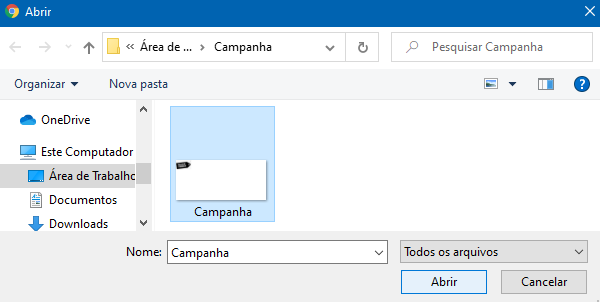
Feito isso, o referido arquivo será inserido no sistema.

E serão exibidos diferentes campos e informações para definir o destino do arquivo anexado, são eles:
Anexar aos E-mails: selecione este checkbox para enviar a campanha para o e-mail;
Nome: o nome do seu arquivo;
Data Upload: o momento e o horário em que o arquivo foi inserido ao sistema;
Google Drive: você poderá enviar para o seu Drive o arquivo vinculado à sua campanha;
Baixar: você pode fazer o download do arquivo;
Remover: facilmente você poderá excluir o arquivo;
Feito isso, clique em Salvar.
Esta é mais uma funcionalidade do CRM, através desse recurso é muito fácil você criar as campanhas para a divulgação dos seus produtos e serviços.
